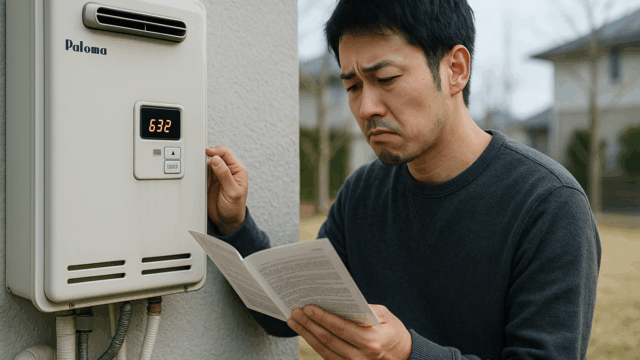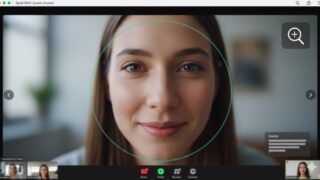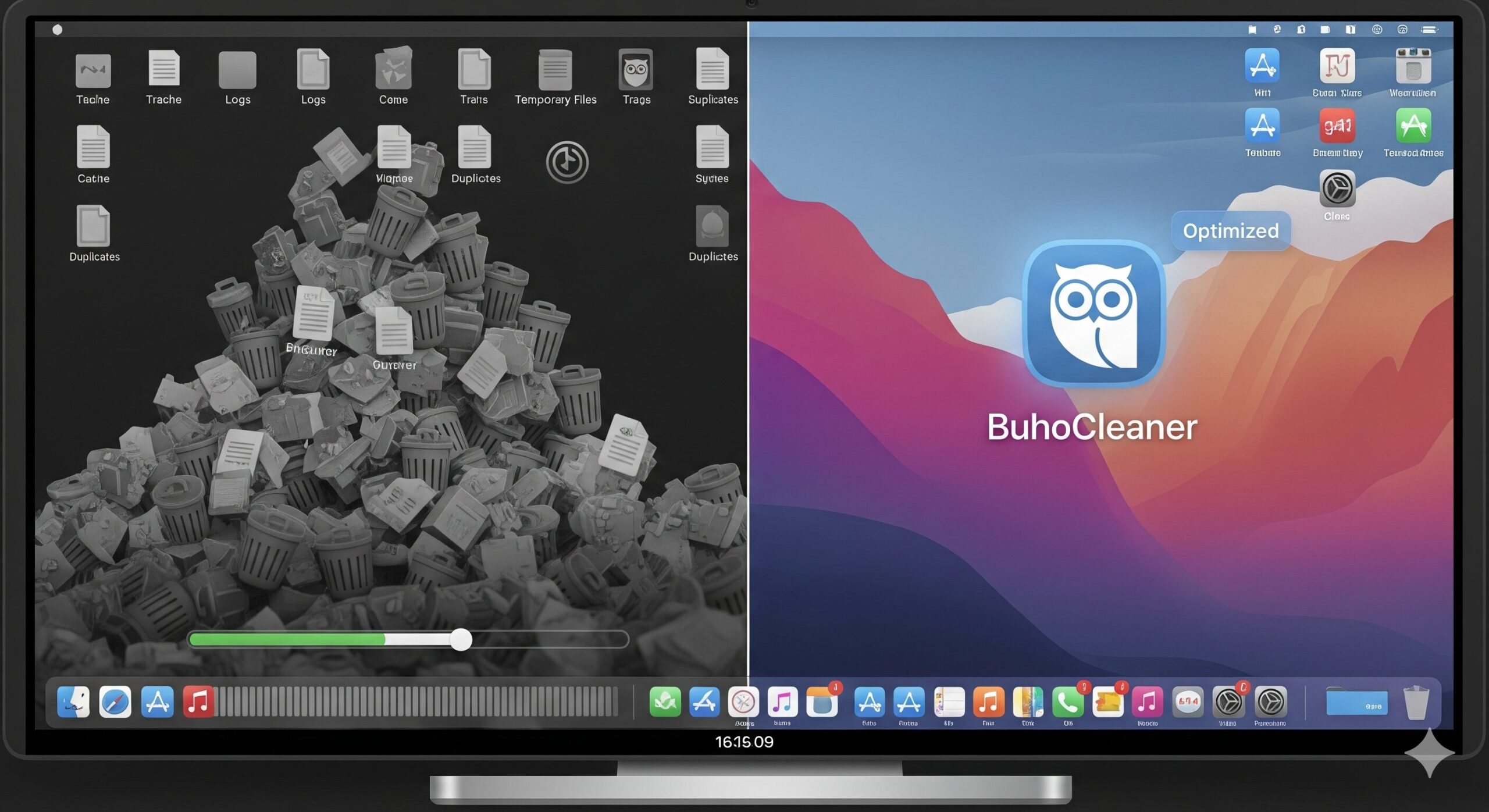 Macを快適に使っていると、ふと気づくストレージの圧迫。「そんなに大きなファイルを入れた覚えはないのに、macの空き容量がおかしい…」と感じた経験はありませんか?その原因は、知らず知らずのうちに溜まっていく「不要ファイル」かもしれません。これらはMacの動作を遅くするだけでなく、貴重なディスクスペースを無駄に消費してしまいます。
Macを快適に使っていると、ふと気づくストレージの圧迫。「そんなに大きなファイルを入れた覚えはないのに、macの空き容量がおかしい…」と感じた経験はありませんか?その原因は、知らず知らずのうちに溜まっていく「不要ファイル」かもしれません。これらはMacの動作を遅くするだけでなく、貴重なディスクスペースを無駄に消費してしまいます。
この記事では、そんな悩みを解決するため、Macに溜まる不要ファイルの正体から、安全かつ確実にmacの不要ファイルを削除する方法までを徹底解説します。後半では、簡単操作でMacをクリーンに保てる人気のmac不要ファイル削除アプリ「BuhoCleaner」を実際に使用し、その実力を詳しくレビューします。
【当サイト読者限定】BuhoCleaner 20%OFFクーポン!
今回、開発元のDr.Buho様より、当サイトの読者様専用の特別なクーポンをご提供いただきました!以下のクーポンコードを利用すれば、全プランが20%OFFになります。
クーポンコード: LUXE5JP398
- 割引: 20% OFF
- 利用限定: 先着20名様
- 利用条件: BuhoCleanerを初めて購入する方
この機会にぜひ、快適なMac環境を手に入れてください!
不要ファイルは何?なぜMacに不要なファイルが多い?
 「不要ファイル」と一言で言っても、その種類は様々です。多くは、Macやアプリケーションが正常に動作する過程で一時的に作られ、その役目を終えた後も残り続けてしまうデータです。これらは普段、ユーザーの目につかない場所に保存されているため、意識的に掃除をしないとどんどん蓄積されていきます。
「不要ファイル」と一言で言っても、その種類は様々です。多くは、Macやアプリケーションが正常に動作する過程で一時的に作られ、その役目を終えた後も残り続けてしまうデータです。これらは普段、ユーザーの目につかない場所に保存されているため、意識的に掃除をしないとどんどん蓄積されていきます。
具体的には、以下のようなファイルが挙げられます。
- キャッシュファイル
アプリやブラウザの表示を高速化するために一時的に保存されるデータ。古いキャッシュはただ容量を圧迫するだけになります。 - ログファイル
アプリやシステムの動作履歴。問題が発生しない限り、ほとんど見返すことのないファイルです。 - 古いダウンロードファイル
インストール済みのアプリのインストーラー(.dmgファイル)や、一度しか見なかったPDFなど、ダウンロードフォルダに眠っているファイル。 - ゴミ箱の中身
ファイルを「ゴミ箱に入れる」だけではデータは削除されていません。ゴミ箱を空にするまで容量は確保されたままです。 - 未使用の言語ファイル
多くのアプリには多言語対応のため、日本語以外の不要な言語ファイルが含まれています。 - 大容量ファイルや重複ファイル
長い間開いていない動画ファイルや、気づかずに複数コピーしてしまった写真なども容量を圧迫します。
これらのファイルは、日々のMacの使用に伴って自動的に生成・蓄積されるため、定期的なメンテナンスを行わないと「macの空き容量がおかしい」という事態に陥ってしまうのです。
Macで不要なファイルを削除するには?
 では、溜まってしまった不要ファイルを削除するにはどうすれば良いのでしょうか。方法は大きく分けて2つあります。一つは「専用クリーナーアプリ」を使って安全かつ網羅的に削除する方法。もう一つはMacの標準機能を使って「手動」で削除する方法です。それぞれ詳しく見ていきましょう。
では、溜まってしまった不要ファイルを削除するにはどうすれば良いのでしょうか。方法は大きく分けて2つあります。一つは「専用クリーナーアプリ」を使って安全かつ網羅的に削除する方法。もう一つはMacの標準機能を使って「手動」で削除する方法です。それぞれ詳しく見ていきましょう。
- リスクない!MacクリーナーBuhoCleanerで不要なファイルを削除
- 注意必要!手動で不要なファイルを削除
1. リスクない!MacクリーナーBuhoCleanerで不要なファイルを削除
手動でのファイル削除には、必要なシステムファイルまで誤って消してしまうリスクが伴います。その点、Mac専用に設計されたクリーナーアプリを使えば、安全かつ簡単な操作でPCに詳しくない方でも安心してメンテナンスが可能です。今回は、その中でも特に評価の高い「BuhoCleaner」をご紹介します。
1.1 BuhoCleanerとは
BuhoCleanerは、数クリックでMac内のジャンクファイル(不要ファイル)をスキャンし、一括でクリーンアップできる高性能なMacメンテナンスアプリです。直感的なインターフェースと高速なスキャン性能が特徴で、初心者から上級者まで幅広いユーザーにおすすめできます。「macで不要ファイルを削除するアプリを探しているけど、どれが良いかわからない」という方に、まず試してほしい一本です。
1.2 BuhoCleanerの主な機能
- クイックスキャン
システムジャンク、ブラウザキャッシュなどを一括でスキャンし、Macのパフォーマンスを最適化します。 - アプリアンインストーラ
アプリ本体だけでなく、関連ファイルを根こそぎ削除し、不要なデータを一切残しません。 - 大容量ファイルクリーナー
指定したサイズ以上のファイルをリストアップし、不要な巨大ファイルを簡単に見つけ出せます。 - 重複ファイルクリーナー
Mac内に散らばる重複ファイルを検出し、無駄なスペースを解放します。 - 起動項目の管理
Macの起動と同時に立ち上がるアプリを管理し、起動時間を短縮します。
1.3 BuhoCleanerで不要なファイルを削除する手順
実際にBuhoCleanerを使って不要ファイルを削除する手順は、驚くほど簡単です。
検証環境
OS:macOS Monterey バージョン12.7.6
CPU: 2.7 GHz クラッドコア Intel Core i7
実装RAM:16 GB 2133 MHz LPDDR3
ストレージ:使用 330.2GB, 空き領域: 167.7GB
BuhoCleanerをダウンロード&インストール
まずは公式サイトのダウンロードページからBuhoCleanerをダウンロードし、お使いのMacにインストールします。
無料版でも一部機能や、どのような画面操作が提供されているか確認できるため、まずは試しに使用してみることをおすすめします。
公式サイトで「無料ダウンロード」をクリックしてダウンロードし、その後インストールすれば使用できます。
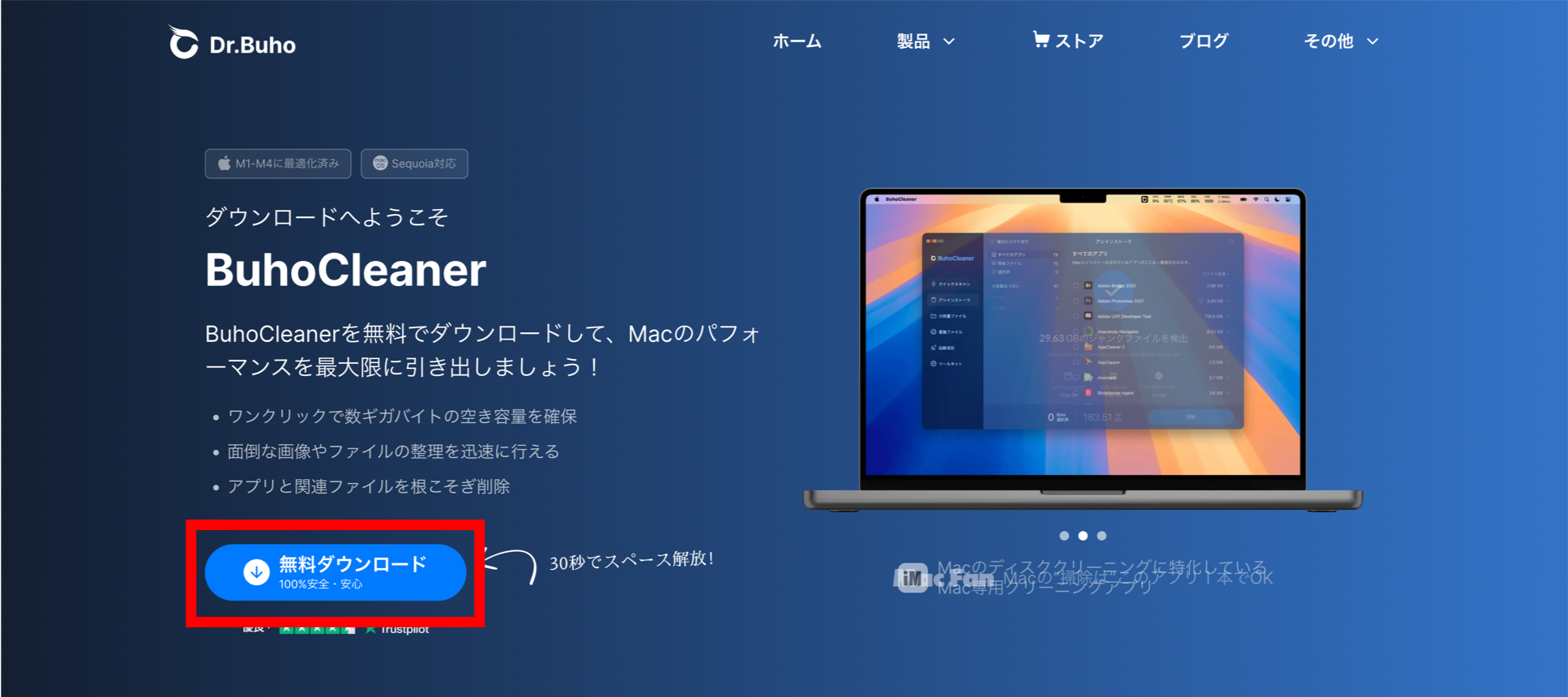
今回は有料版のライセンスを取得しているため、「完全版を購入」から有効化していきます。

「ライセンス暗証番号を入力」をクリックします。

ライセンス購入時に取得したライセンスキーを入力して、「OK」をクリックします。
 正常にライセンス認証が完了しました。
正常にライセンス認証が完了しました。
 クイックスキャンを実行
クイックスキャンを実行
アプリを起動し、メイン画面の「スキャン」ボタンをクリックします。
 Mac内の不要ファイルのスキャンが自動的に開始されます。
Mac内の不要ファイルのスキャンが自動的に開始されます。
不要ファイルの容量にもよりますが、数十秒〜数分程度でスキャンは完了します。

今回は36.9GBの不要ファイルが検出されました。
「詳細を確認」をクリックすると、不要ファイルの詳細が確認できます。

詳細を確認して削除
「詳細を確認」をクリックをすると、削除可能な不要ファイルがカテゴリ別に表示されます。どのようなファイルが不要ファイルとして検出されているのかを確認し、チェックを外して削除対象から除外することも可能です。
今回は「パージ可能領域」「ブラウザキャッシュ」のチェックを外して「削除」をクリックします。
 最終確認のポップ画面が表示されるため、「続ける」をクリックします。
最終確認のポップ画面が表示されるため、「続ける」をクリックします。 クリック後、すぐに不要ファイルのクリーンアップが始まります。
クリック後、すぐに不要ファイルのクリーンアップが始まります。
 今回は約4.9GBのクリーンアップだったこともあり、数十秒程度で終了しました。
今回は約4.9GBのクリーンアップだったこともあり、数十秒程度で終了しました。 たったこれだけの操作で、手動では見つけ出すのが困難なシステムキャッシュなども含め、安全にクリーンアップが完了します。
たったこれだけの操作で、手動では見つけ出すのが困難なシステムキャッシュなども含め、安全にクリーンアップが完了します。
1.4 筆者体験感想
今回、筆者のMacBook ProでBuhoCleanerを試したところ、合計で36.9GBもの不要ファイルを検出できました。特にシステムジャンクやアプリキャッシュが大部分を占めており、これらが「Macの空き容量がおかしい」と感じていた原因だったようです。
スキャンから削除までにかかった時間はわずか数分間。操作に迷う点は一切ないため、手動での削除は怖くて手が出せなかった領域を、初心者でも安心して掃除できるのは大きなメリットだと感じました。
1.5 価格と読者専用クーポン
BuhoCleanerは無料でも一部機能を試せますが、全ての機能を利用するにはライセンスの購入が必要です。料金プランは非常にリーズナブルで、一度購入すれば永続的に使える「買い切り型」なのが嬉しいポイントです。
【当サイト読者限定】BuhoCleaner 20%OFFクーポン!
今回、開発元のDr.Buho様より、当サイトの読者様専用の特別なクーポンをご提供いただきました!以下のクーポンコードを利用すれば、全プランが20%OFFになります。
クーポンコード: LUXE5JP398
- 割引: 20% OFF
- 利用限定: 先着20名様
- 利用条件: BuhoCleanerを初めて購入する方
この機会にぜひ、快適なMac環境を手に入れてください!
2. 注意必要!手動で不要なファイルを削除
次に、BuhoCleanerのような専用アプリを使わずに、手動で不要ファイルを削除する方法を解説します。この方法のメリットはコストがかからない点ですが、必要なシステムファイルを誤って削除し、Macの動作に深刻な問題を引き起こす可能性があるという大きなデメリットも存在します。特にライブラリフォルダ内のファイルを操作する場合は、細心の注意が必要です。以下の手順は内容をよく理解し、自己責任の上で行ってください。
2.1 ダウンロードファイルを削除
最も手軽で安全なのが、ダウンロードフォルダの整理です。Finderを開き、サイドバーから「ダウンロード」を選択します。不要になったインストーラー(.dmg)や、読み終えた書類などをゴミ箱に移動させましょう。
2.2 ゴミ箱をクリア
ファイルをゴミ箱に移動しただけでは、ストレージの空き容量は増えません。Dockにあるゴミ箱のアイコンを右クリック(または長押し)し、「ゴミ箱を空にする」を選択して、完全に削除してください。もし、ファイルがロックされていて削除できない場合は、「Macでファイルやフォルダを強制的に削除する方法」が参考になります。
2.3 不要なキャッシュを削除
キャッシュの削除はMacの空き容量を増やすのに効果的ですが、リスクも伴います。Finderを開き、メニューバーの「移動」から「フォルダへ移動」を選択し、「~/Library/Caches」と入力して移動します。表示されたフォルダ内のファイルを削除することでキャッシュをクリアできますが、フォルダごと削除するのは避けてください。キャッシュ削除後は、システムを安定させるためにMacを一度再起動(再生)することをおすすめします。より詳しい手順や注意点については、「Macでキャッシュを消去する4つの方法」もご覧ください。
2.4 大容量ファイルを削除
Finderの検索機能を使うと、サイズの大きなファイルを簡単に見つけられます。Finderウィンドウを開き、検索フィールドで検索を実行した後、「+」ボタンをクリックし、「ファイルサイズ」「が」「次より大きい」を選択して、例えば「1GB」と入力します。これで、1GB以上のファイルが一覧表示されるので、不要なものがないか確認しましょう。
2.5 ログファイルを削除
システムやアプリのログファイルも、キャッシュと同様にライブラリフォルダ内に保存されています(例:「~/Library/Logs」)。これらのファイルも基本的には削除可能ですが、どれが重要かを見極めるのは困難です。安全のため、こちらも「Macのジャンクファイルをクリーンアップする方法」で紹介されているような専門のアプリに任せるのが賢明です。
まとめ|ストレージ残量を気にしない、ストレスフリーなMacライフへ
 今回は、「Macの空き容量がおかしい」という問題の原因である不要ファイルの正体と、その削除方法について解説しました。手動での削除も可能ですが、手間とリスクを考えると、BuhoCleanerのような専門のmac不要ファイル削除アプリを利用するのが最も安全で効率的な解決策と言えるでしょう。
今回は、「Macの空き容量がおかしい」という問題の原因である不要ファイルの正体と、その削除方法について解説しました。手動での削除も可能ですが、手間とリスクを考えると、BuhoCleanerのような専門のmac不要ファイル削除アプリを利用するのが最も安全で効率的な解決策と言えるでしょう。
BuhoCleanerは、難しいことを考えずに数クリックでMacを最適な状態に保ってくれる頼もしいパートナーです。無料でも試せるので、「macの不要ファイル削除アプリを無料で試したい」という方も、まずはその効果を体験してみてはいかがでしょうか。そして、もし製品版を購入される際は、ぜひ当サイト限定の20%OFFクーポンをご活用ください。溜め込んだ不要ファイルを一掃し、軽快で快適なMacライフを取り戻しましょう。